구글 메시지 PC 및 웹에서 사용 방법 (feat. 맥북 연동 가능)
갤럭시와 맥북을 함께 사용하는 분에게 좋아요.
업무상 갤럭시 스마트폰의 사용이 불가피한 분이나, 윈도우 기반의 PC보다는 맥북 및 아이맥 등의 제품을 함께 사용하는 분들에게는 구글에서 제공하는 메시지 앱을 사용해 보시면 좋습니다. 갤럭시 스마트폰에 메시지 앱을 설치한 후, 개인 컴퓨터의 크롬 브라우저를 통해 연동하여 사용하시면 손쉽게 메시지를 연동하여 사용할 수 있습니다.
메시지 앱 다운로드 및 설치
Play Store를 실행한 후, 구글에서 제공하는 메시지 앱을 검색하여 다운로드 및 설치를 진행해 주세요. 설치가 완료된 후에는 해당 앱을 메시지의 기본 앱으로 설정해 주세요.

메시지를 컴퓨터와 연동하여 사용하기
메시지 앱을 실행한 후, 우측 상단의 사용자 아이콘을 누르고 기기 페어링 설정으로 들어갑니다. 기기 페어링 설정 페이지에서 하단에 있는 QR 코드 스캐너를 눌러서 연결하고자 하는 컴퓨터의 웹 브라우저에 생성된 QR 코드를 찍어서 연결을 진행해 주세요.

개인적으로는 크롬 브라우저를 사용하시는 것을 추천해 드립니다. 알림 수신 및 앱 생성에 편리합니다.
메시지 웹 버전
messages.google.com
QR 코드를 스캔하여 정상적으로 연결되면, 별도의 설정 없이 손쉽게 연결이 완료됩니다. 또한, 알림 창에서 페어링한 기기에 메시지가 표시된다는 알림을 함께 받아보실 수 있습니다. 추가적으로 연결 시에 QR 코드 하단에 있는 이 컴퓨터 기억하기 옵션을 활성화하면 좋습니다.
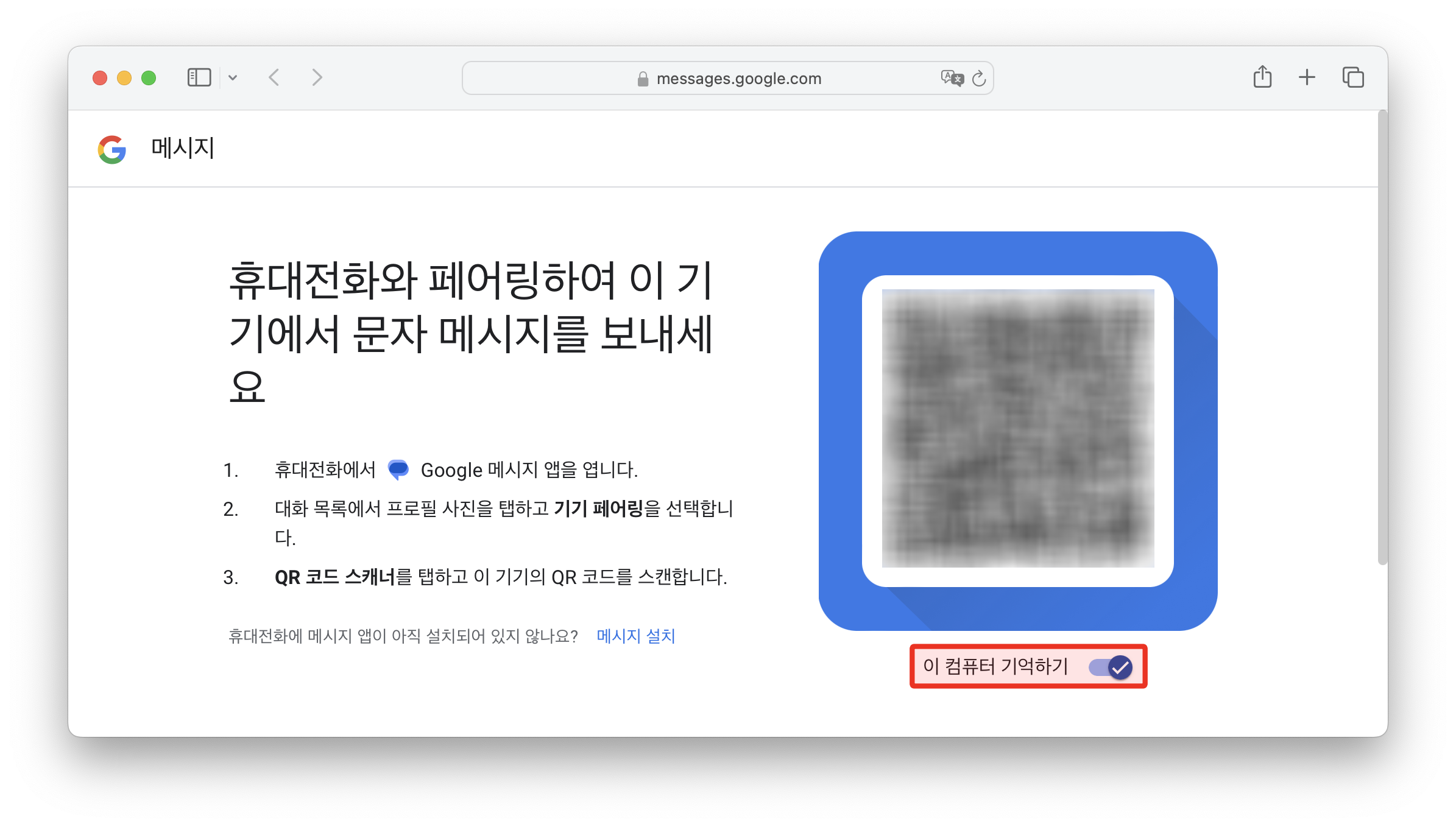
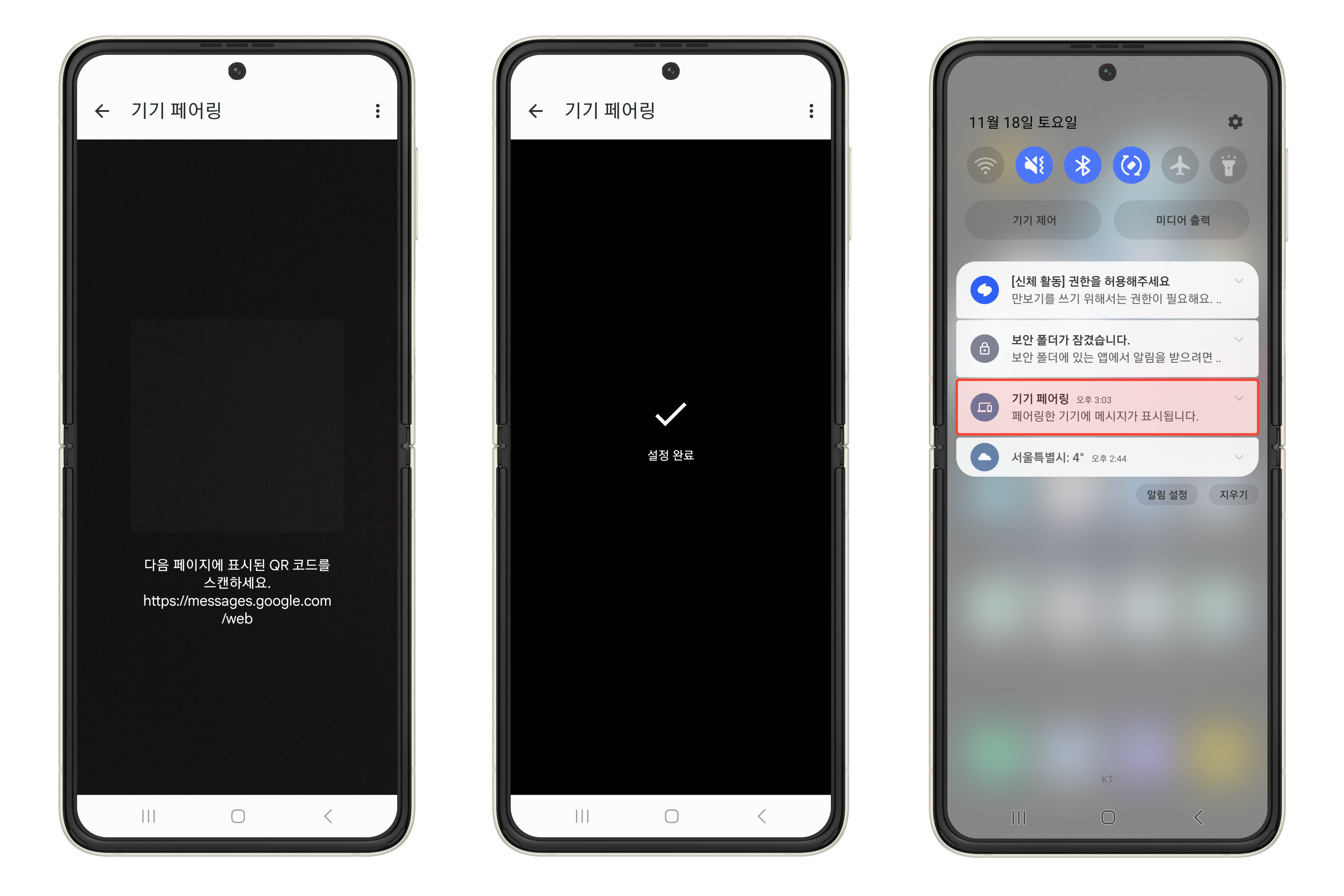
바로가기 만들어서 사용하기
메시지 웹 버전을 정상적으로 연결한 후에는 바로가기를 만들어서 사용하면 좋습니다. 특히, 맥과 함께 안드로이드 기반의 스마트폰을 사용하는 분들의 경우에는 Dock에 추가하여 사용하시면 좋아요. 우측 상단의 더 보기 버튼을 누른 후에 도구 더 보기 > 바로가기 만들기를 눌러서 손쉽게 웹 기반의 앱을 생성할 수 있습니다.
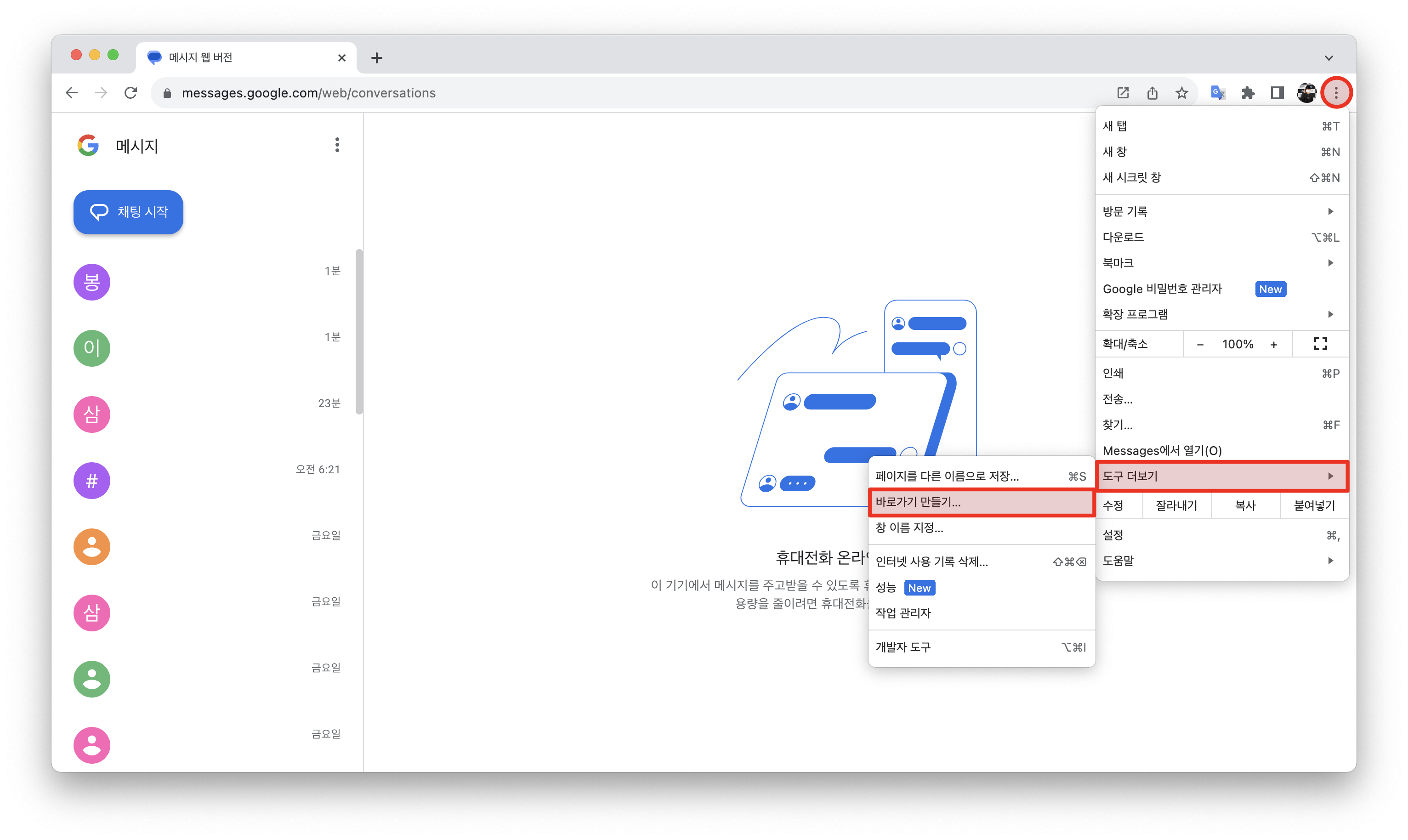
Mac 사용자의 경우에는 생성된 Chrome 앱을 하단의 Dock에 추가하여 사용해 보세요. 메시지를 수신하는 경우에 해당 아이콘 위에 알림 배지가 생성되어 수신 여부를 알 수 있습니다.
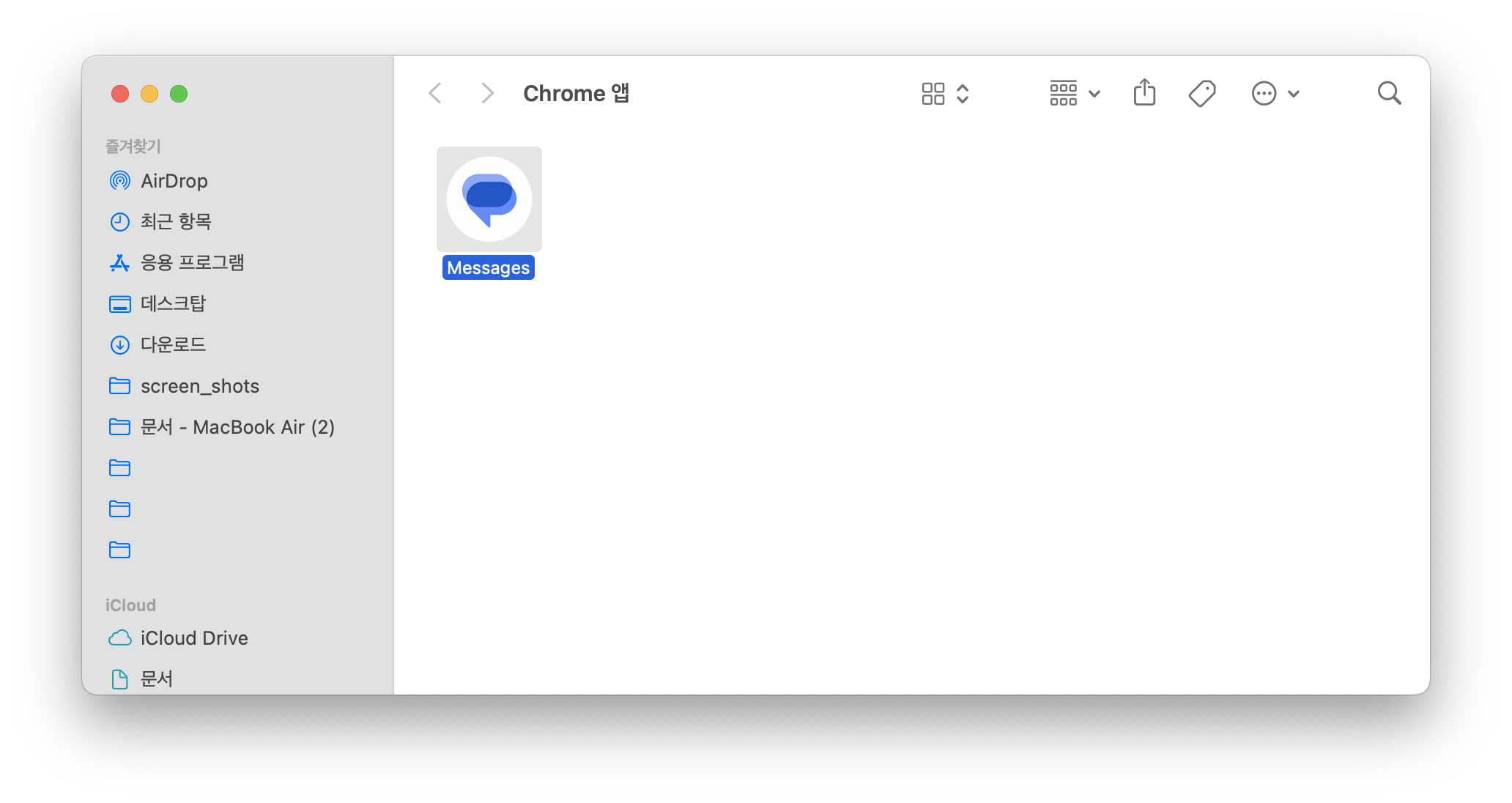

구글 메시지 앱의 Web 버전을 활용하여 컴퓨터에서도 손쉽게 메시지 기능을 사용해 보세요.